Grundlegendes zu regionalen Einstellungen
Da Microsoft Windows ein weltweit verwendetes Betriebssystem ist, enthält es Internationalisierungsfunktionen, mit denen Sie Ihr System entsprechend Ihrer lokalen Region konfigurieren können. Sie können beispielsweise die Sprache des Systems, das Tastaturlayout, die Anzeige von Uhrzeit und Datum usw. konfigurieren. Praktisch alles, was von Region zu Region variieren kann, kann angepasst werden.
Sie greifen auf die regionalen Einstellungen zu, indem Sie die Systemsteuerung öffnen und auf den Link Uhr, Sprache und Region klicken. Windows zeigt das Dialogfeld Uhr, Sprache und Region an. (Siehe Abbildung 1.)
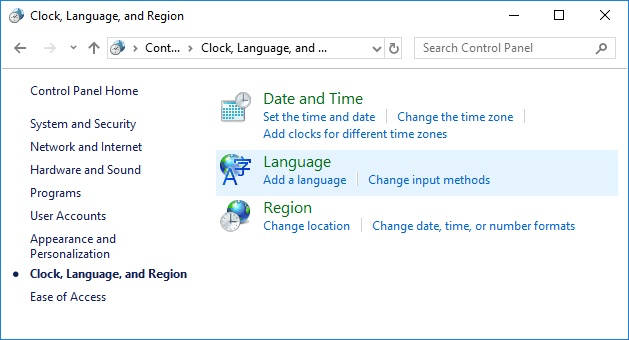
Abbildung 1. Das Dialogfeld Uhr, Sprache und Region.
Von hier aus können Sie auf die Links klicken, die für die Konfiguration geeignet sind. Beispielsweise befinden Sie sich derzeit möglicherweise in der östlichen Zeitzone der USA, in der die Sommerzeit erkannt wird. Wenn Sie in einen anderen Zustand wechseln, müssen Sie möglicherweise die Zeitzone ändern und / oder ändern, ob das System die Sommerzeit automatisch anpasst. In diesem Fall können Sie auf den Link Zeitzone ändern (unter der Kategorie Datum und Uhrzeit) klicken und ein Dialogfeld aufrufen, in dem Sie Datum und Uhrzeit ändern können. (Siehe Abbildung 2.)

Abbildung 2. Das Dialogfeld Datum und Uhrzeit.
Durch Klicken auf die Schaltfläche Zeitzone ändern gelangen Sie zum Dialogfeld Zeitzoneneinstellungen. (Siehe Abbildung 3.)
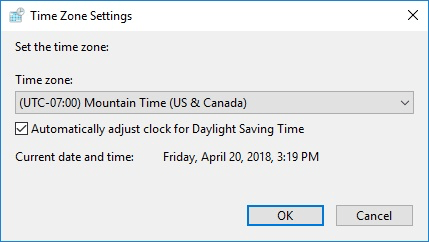
Abbildung 3. Das Dialogfeld Zeitzoneneinstellungen.
In diesem Dialogfeld können Sie über das Kontrollkästchen angeben, ob das System die Sommerzeit automatisch anpassen soll. Ich kann die Zeitzone auch ändern, indem ich auf das Dropdown-Listenfeld klicke und die neue Zeitzone auswähle. Wenn Sie auf OK klicken, werden die Änderungen wirksam.
(Auf der WindowsTips-Site finden Sie weitere Tipps, die erklären, wie Sie fast alles ändern können, was mit der Darstellung von Datum und Uhrzeit Ihres Systems zusammenhängt.)
Wenn Sie auf das Dialogfeld Uhr, Sprache und Region zurückgreifen, können Sie andere regionale Einstellungen ändern, indem Sie in Windows 7 auf den Link Region und Sprache klicken. Wenn Sie Windows 8 oder Windows 10 verwenden, gibt es separate Links für Sprache und Region. Microsoft teilt die Konfigurationseinstellungen einfach in zwei Dialogfelder auf. (Siehe Abbildung 4.)
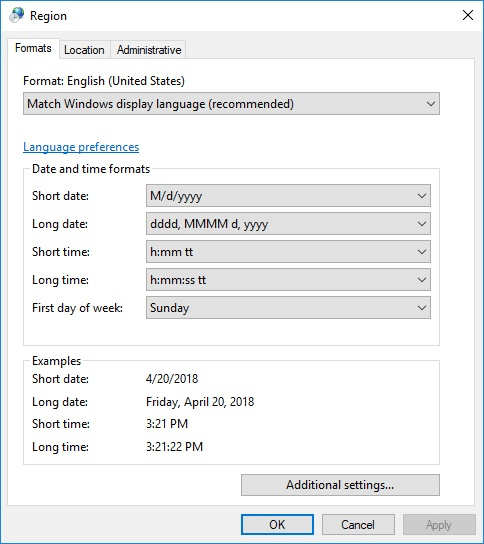
Abbildung 4. Das Dialogfeld Region und Sprache.
Wie Sie sehen können, ist dieses spezielle System für Englisch (USA) formatiert. Dies bedeutet unter anderem, dass alle kurzen Daten akzeptiert und als „Monat / Tag / Jahr“ angezeigt werden. Wenn Sie das britische Modell „Tag / Monat / Jahr“ übernehmen möchten, klicken Sie einfach auf den Dropdown-Pfeil unter „Format“ und wählen Sie Englisch (Vereinigtes Königreich). Die Datums- und Uhrzeitformate würden sich entsprechend ändern.
Im Dialogfeld Region und Sprache (Windows 7) oder in den separaten Dialogfeldern Sprache und Region (Windows 8 und Windows 10) können Sie alle möglichen Änderungen vornehmen, um Ihre Region widerzuspiegeln. Sie können die verschiedenen Steuerelemente und Links in den Dialogfeldern erkunden. Sie werden überrascht sein, wie viele Dinge Sie in der Windows-Oberfläche optimieren können.
Dieser Tipp (12171) gilt für Windows 7, 8 und 10.